Kaip tiksliai užfiksuoti ekranus sistemoje „Windows“ naudojant dydį
Įvairios / / February 12, 2022
Ekrano kopijų fiksavimas gali būti kančia. Tai ypač pasakytina, kai reikia, kad ekrano kopija būtų a tam tikras dydis/raiška. Bandote kiek įmanoma geriau pakeisti atitinkamo lango dydį, tačiau tai ne visada pavyksta ir gali tekti pasikliauti papildoma programine įranga, kad pakeistumėte ekrano kopijos dydį.

Dydis yra puikus šios dilemos sprendimas, nes leidžia nustatyti iš anksto nustatytą langų dydį jūsų patogumui.
Patarimas: Tai taip pat labai naudingas įrankis interneto dizaineriamsKaip tai veikia
„Sizer“ yra gerai apgalvota priemonė, leidžianti vartotojams lengvai pakeisti programos langų dydį taip, kaip jie nori.
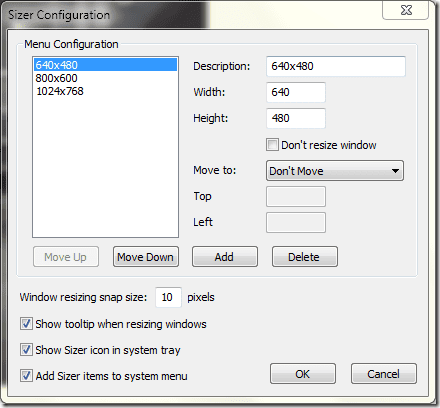
Pirmasis žingsnis naudojant šią programą turėtų būti langų dydžių, su kuriais norite dirbti, konfigūravimas. Aukščiau pateikta ekrano kopija yra gana savaime suprantama, tačiau turėtumėte atkreipti dėmesį į šiuos dalykus.
Pirma, galite nustatyti padėtį, į kurią norite perkelti langą pakeitus dydį. Taip pat galite pasirinkti nejudinti lango pakeitę dydį.
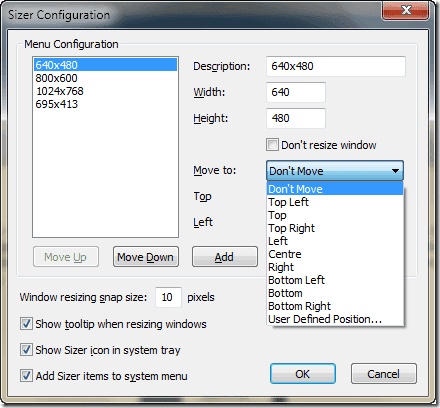
Atkreipkite dėmesį į Vartotojo nustatyta padėtis variantas. Vartotojai gali įvesti savo koordinates, kur jie norėtų, kad langas būtų perkeltas, kur Viršutinė = 0 nurodo patį ekrano viršų ir Kairė = 0 yra kairioji ekrano dalis.
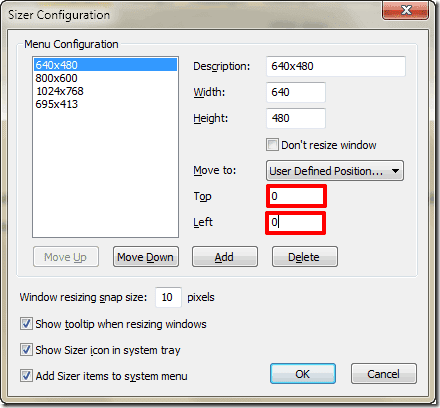
Galiausiai, Lango dydžio keitimas apibrėžia pikselių skaičių, kuriuo lango dydis padidinamas / sumažinamas keičiant jo dydį ir tuo pat metu laikant Ctrl Raktas.
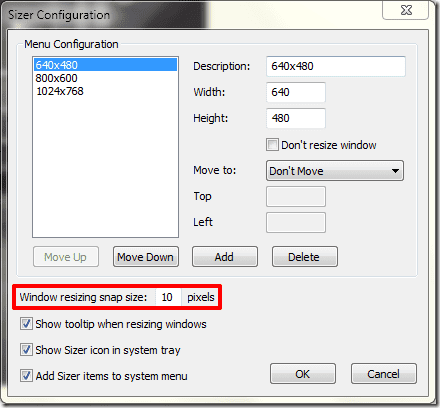
Yra trys būdai, kaip suaktyvinti „Sizer“. Galite dešiniuoju pelės mygtuku spustelėti atitinkamo programos lango pavadinimo juostą arba galite pasirinkti spustelėti programos piktogramą (jei ji yra) viršutiniame kairiajame programos pavadinimo juostos kampe.
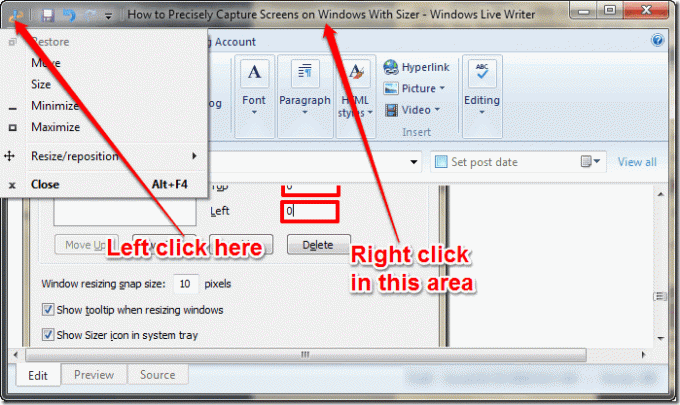
Taip pat galite pakeisti lango dydį dešiniuoju pelės mygtuku spustelėdami, kai pakeisti dydį žymeklis tampa matomas.
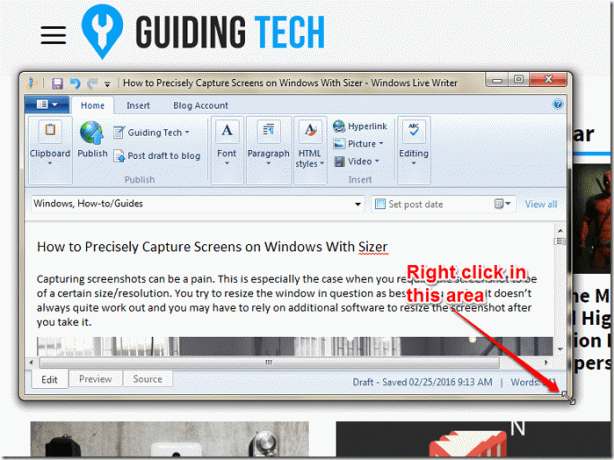
Atkreipkite dėmesį, kad taip pat galite dešiniuoju pelės mygtuku spustelėti, kai perkeliate pelę į atitinkamą vietą, kad būtų rodomas dydžio keitimo žymeklis, kad būtų parodytas kontekstinis meniu kuri leis tiksliai pakeisti atitinkamo lango dydį.
Galiausiai galite pakeisti langų dydį tiesiai iš sistemos dėklo, dešiniuoju pelės mygtuku spustelėdami dydžio piktogramą ir pasirinkę atitinkamą parinktį. Tačiau, kad tai veiktų, turėsite nustatyti dydį, kad jis visada būtų rodomas sistemos dėklas.
Net jei pasirenkate pastabą naudoti vieną iš iš anksto nustatytų parinkčių, yra interaktyvus patarimas, kuris pasirodo, jei pasirenkate keisti dydį rankiniu būdu, todėl tiksliai žinosite, kokį dydį pakeitėte lango dydį į. Tai pasirodo tol, kol yra atidarytas „Sizer“.
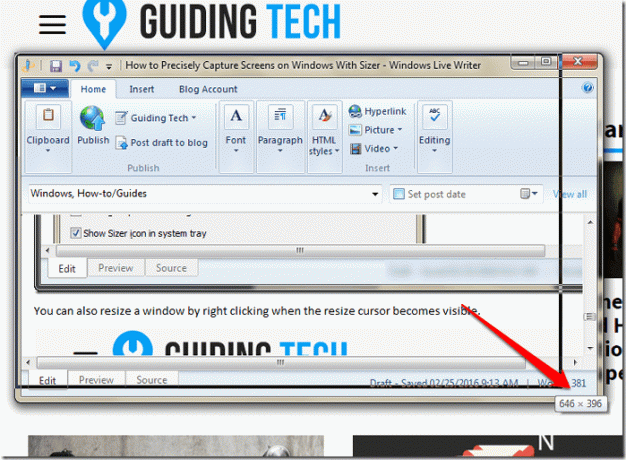
Išvada
Sizer yra gana patogus ir efektyvus įrankis, kurį galite turėti savo arsenale. Daugeliui iš mūsų šis įrankis bus naudingas, ypač tiems, kurie yra tinklaraštininkai, grafikai ir (arba) interneto dizaineriai.
Ką tu manai? Ar tai jums naudinga priemonė? Palikite atsiliepimus komentaruose ir ačiū, kad skaitėte.
TAIP PAT ŽR.: Irfanview vadovas: darbalaukio įrankis visiems vaizdo redagavimo poreikiams
Paskutinį kartą atnaujinta 2022 m. vasario 02 d
Aukščiau pateiktame straipsnyje gali būti filialų nuorodų, kurios padeda palaikyti „Guiding Tech“. Tačiau tai neturi įtakos mūsų redakciniam vientisumui. Turinys išlieka nešališkas ir autentiškas.



